Jak se dostat do BIOSu
-

Jaké jsou klávesové zkratky pro vstup do BIOSu při spuštění PC
Během nabíhání vašeho PC, zkuste stisknout jednu z kláves DEL, ESC, F10, F11 nebo F2. Klávesu pro vstup do vašeho BIOSU najdete v manuálu k vaší základní desce.
Klávesu můžete stisknout několikrát, aby byla jistota, že byl příkaz odeslán. Počítač by měl během zobrazení první obrazovky napsat, že připravuje přechod do BIOSu nebo SETUPu a pak by se mělo nastavení BIOSu objevit.
-
Jak se dostat do BIOSu UEFI Windows 8/8.1 z prostředí operačního systému
Windows 8 a vyšší obsahují možnost bootovat zabezpečeně, říká se jí UEFI Secure Boot. V tomto případě se většinou do BIOSu nedostaneme klávesou, jako v předchozím případě a musíme si vstup otevřít z prostředí operačního systému.
Po najetí myší do pravého horního rohu
Klepněte dole na “Nastavení”
Klepněte na “Změnit nastavení počítače”
Pokračujte na “Aktualizace a obnovení”
Dále na “Obnovení”
Pod volbou “Spuštění s upřesněným nastavením” (úplně dole) stiskněte “Restartovat”Po restartu se zobrazí bootovací menu
Klepněte na tlačítko ”Odstranit potíže”
Pak na tlačítko “Upřesnit možnosti”
Teď byste měli vidět tlačítko “Nastavení firmwaru UEFI”, po kliknutím na něj počítač restartujte a zobrazí se startovací nabídka
Vyberte a potvrdťe volbu “BIOS setup” -
Jak se dostat do BIOSu UEFI Windows 10 z prostředí operačního systému
Jděte na nabídku “Start” “Nastavení” “Aktualizace a zabezpečení”
Přepněte se do záložky “Obnovení”
Stiskněte volbu “Restartovat hned” pod volbou ”Spuštění s upřesněným nastavením”Windows se spustí v režimu pro řešení potíží, pokračujte volbou “Odstranit potíže”
Klepněte na volbu “Nastavení firmwaru UEFI”
Potvrďte restart počítače stiskem tlačítka “Restartovat”Počítač se spustí do nastavení BIOSu
-
Jak uložit nastavení a jak odejít z BIOSu
Pro odchod z BIOSu s uložením provedených změn se většinou používá stisk klávesy F10, nebo volba “Save and exit”. V případě odchodu bez uložení zvolíme “Exit without saving”.
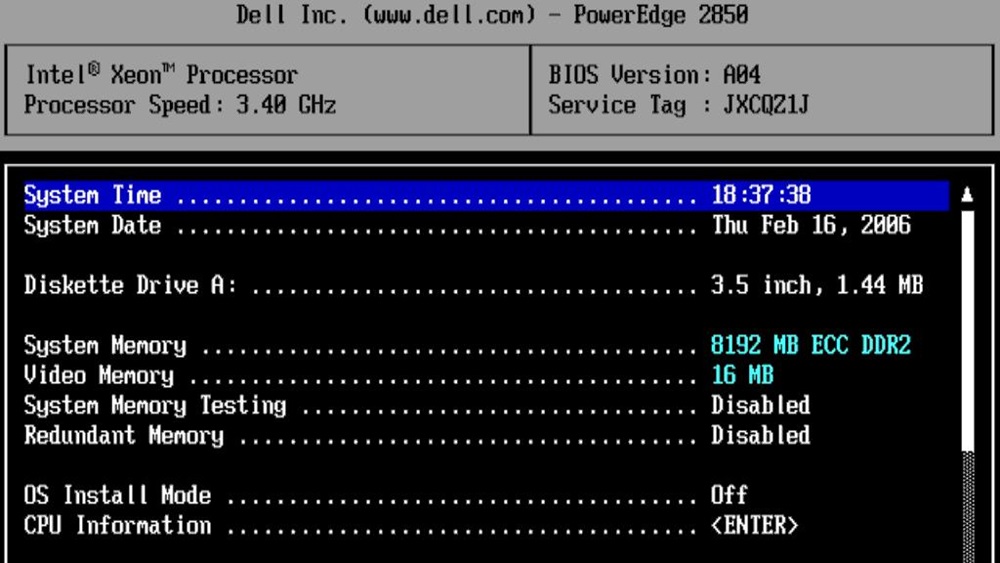
Zdravím dělám vše podle návodu ale nikde se mi neukazuje toto “Nastavení firmwaru UEFI”co s tím mám dělat .Děkuji
OdpovědětTěch zkratek je víc, já znám, že když se před zapnutím přidrží INS, nastaví se (fungující) default. Šlo to myslím u American Megatrends. Mě by například pomohlo, jak třeba vypnout (mrtvou) integrovanou grafiku.
Odpovědět@František: @František: poradil ti nekdo
Odpovědět